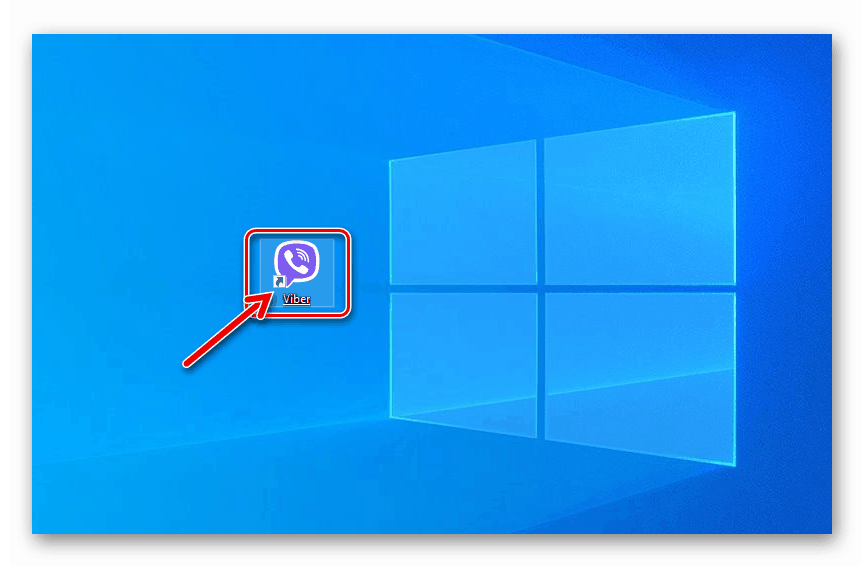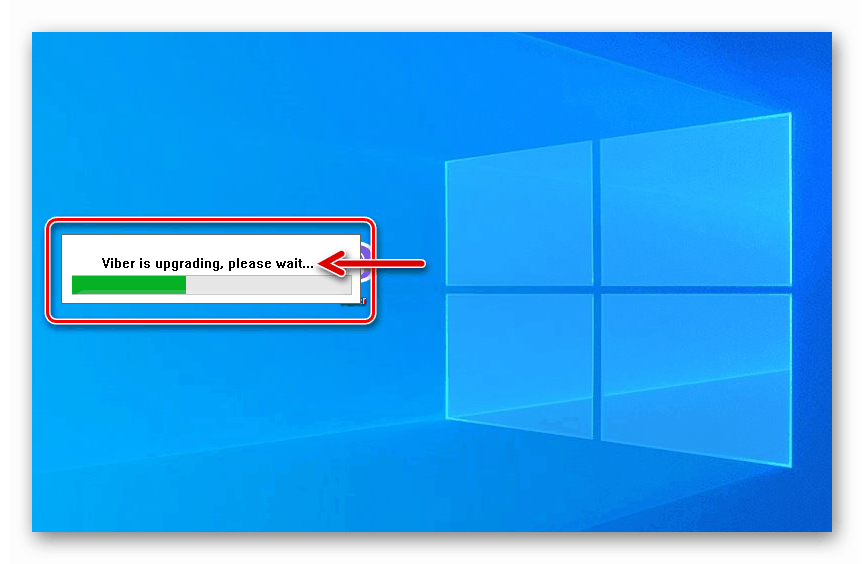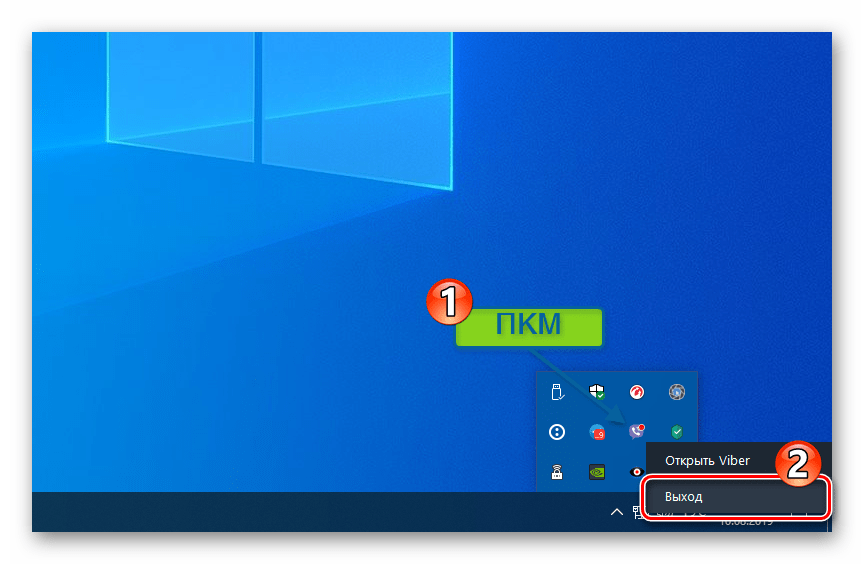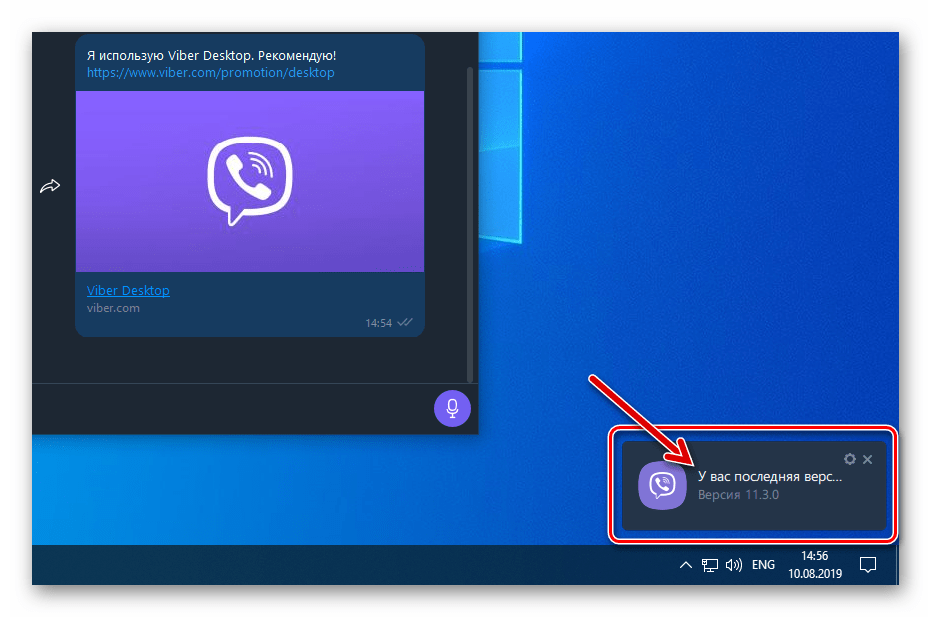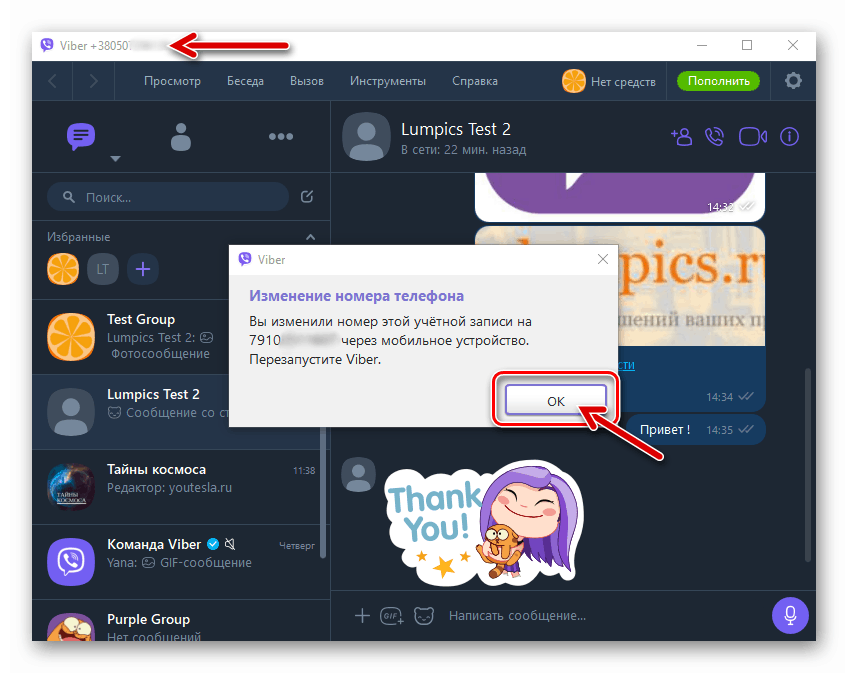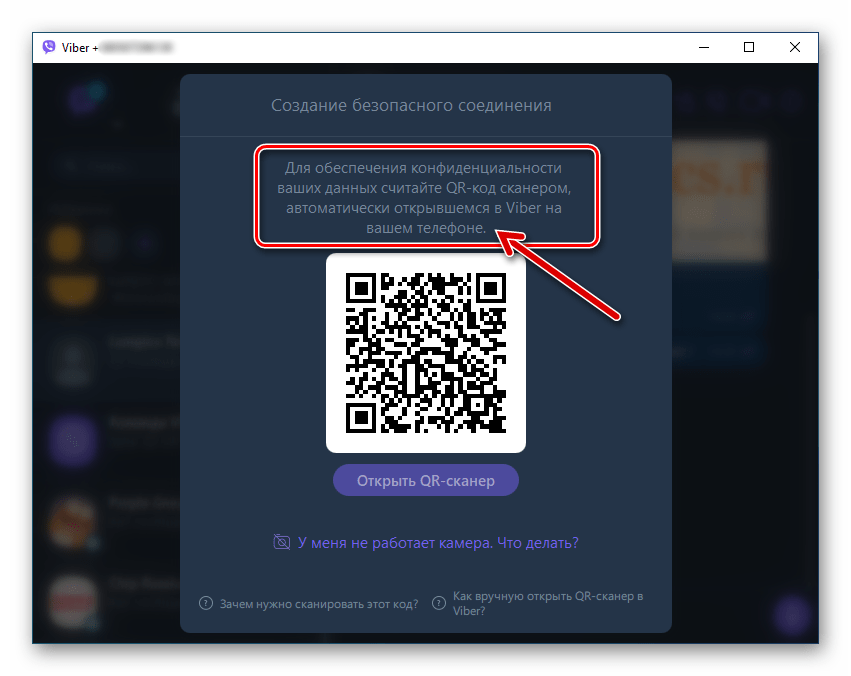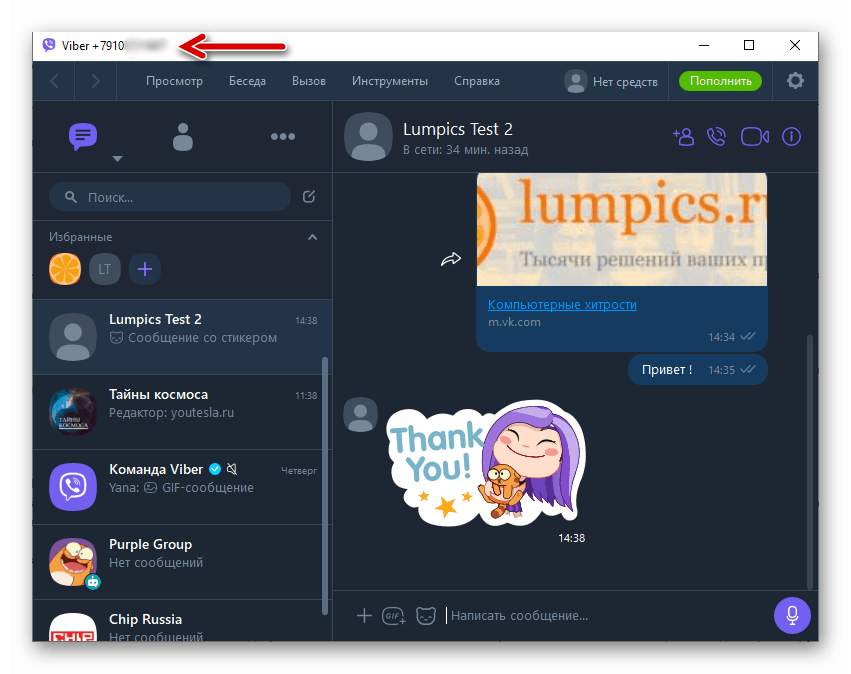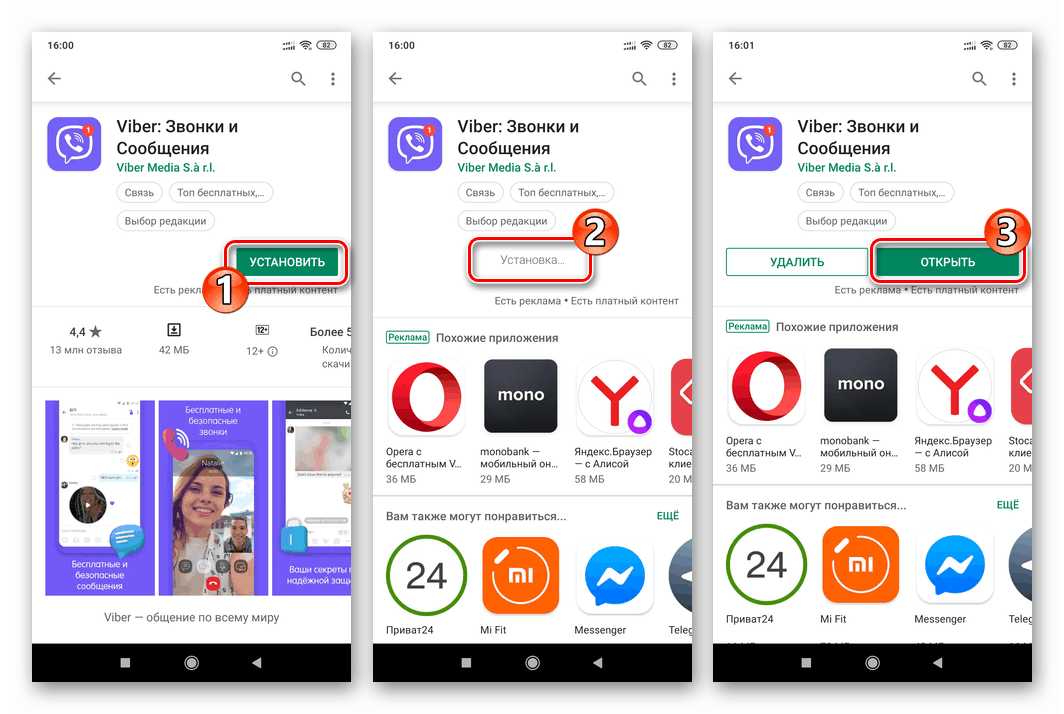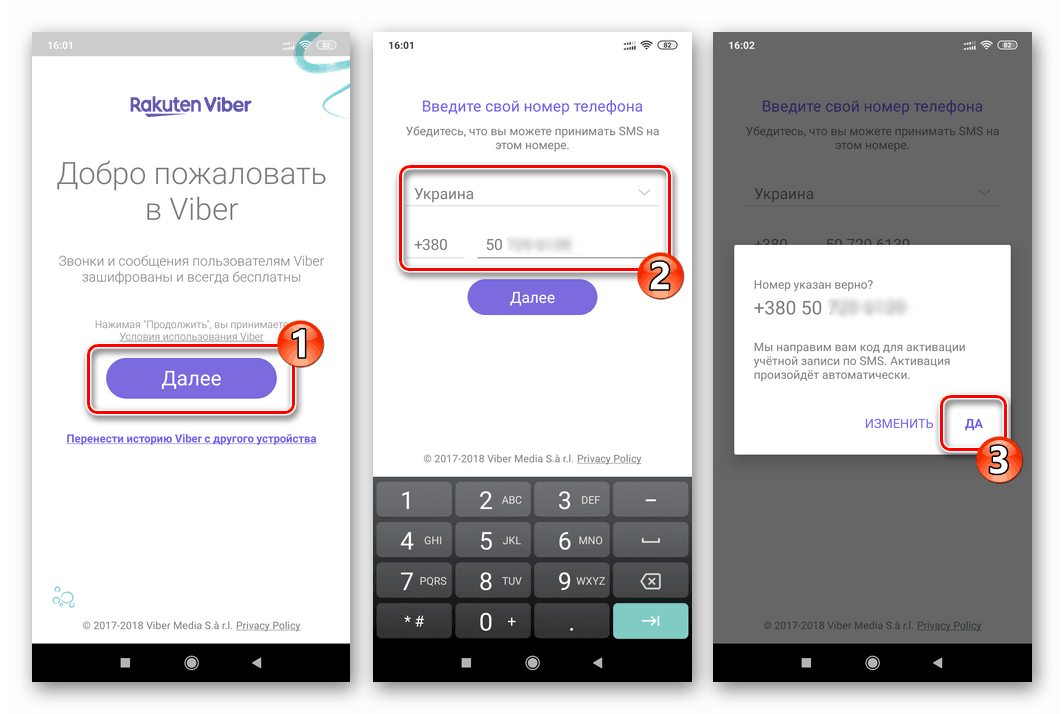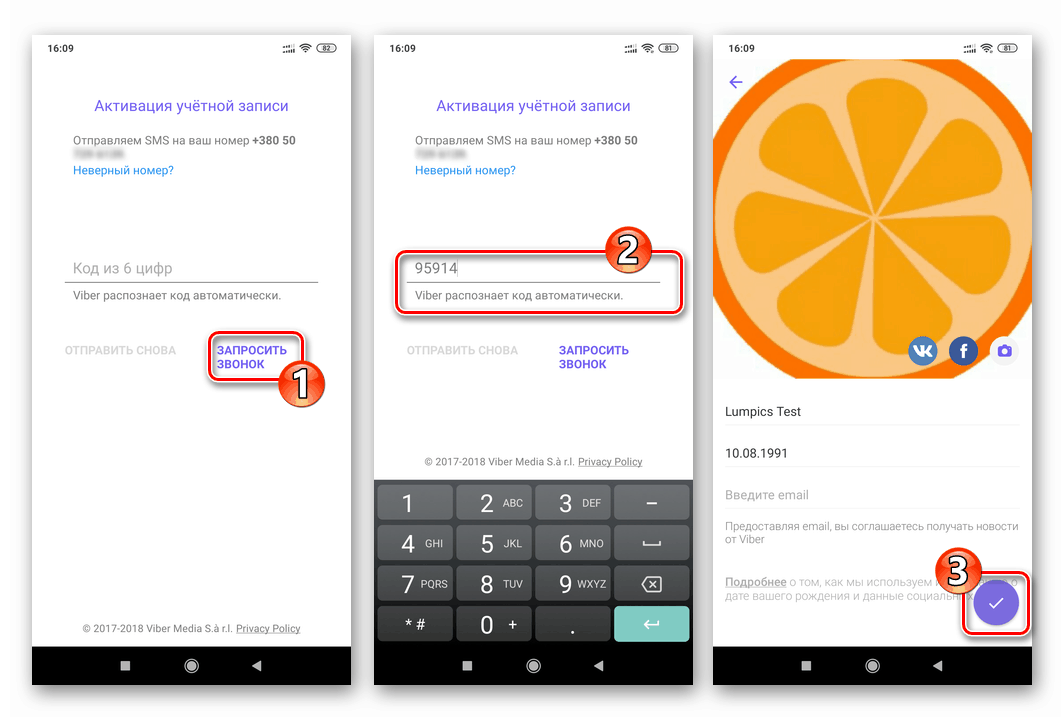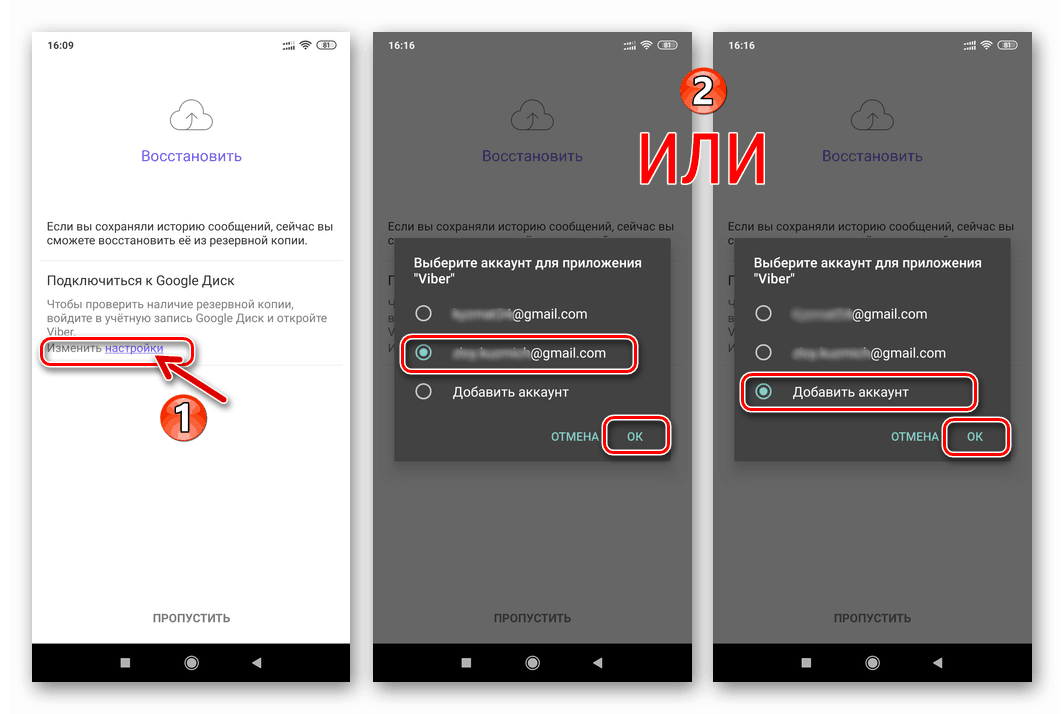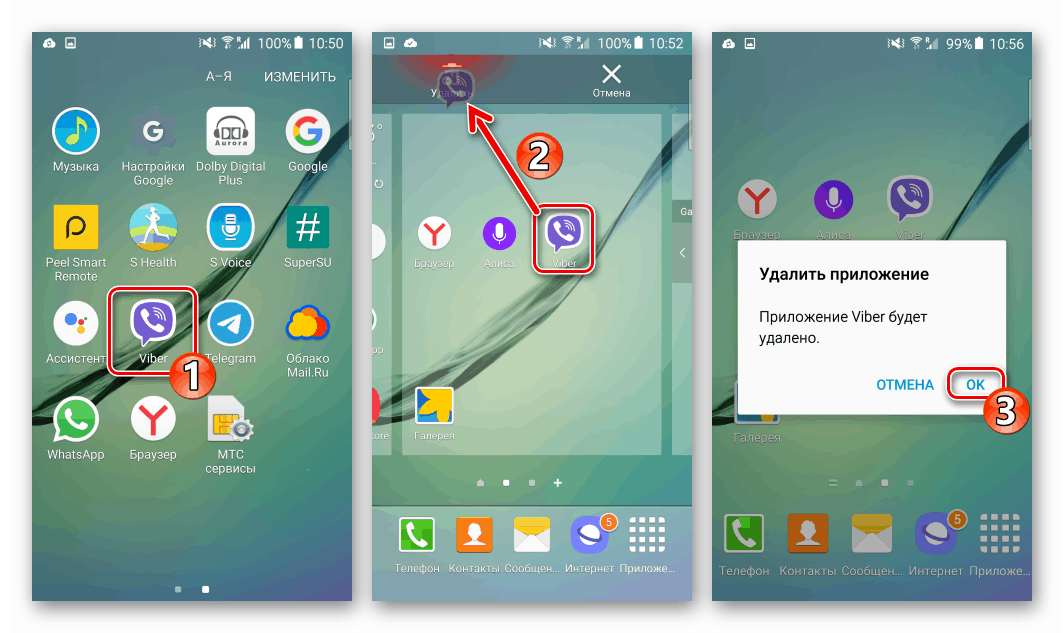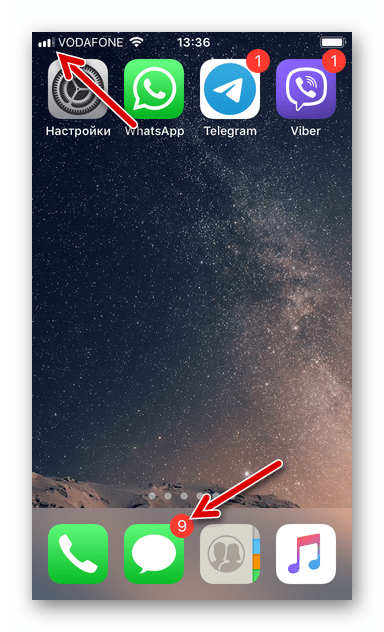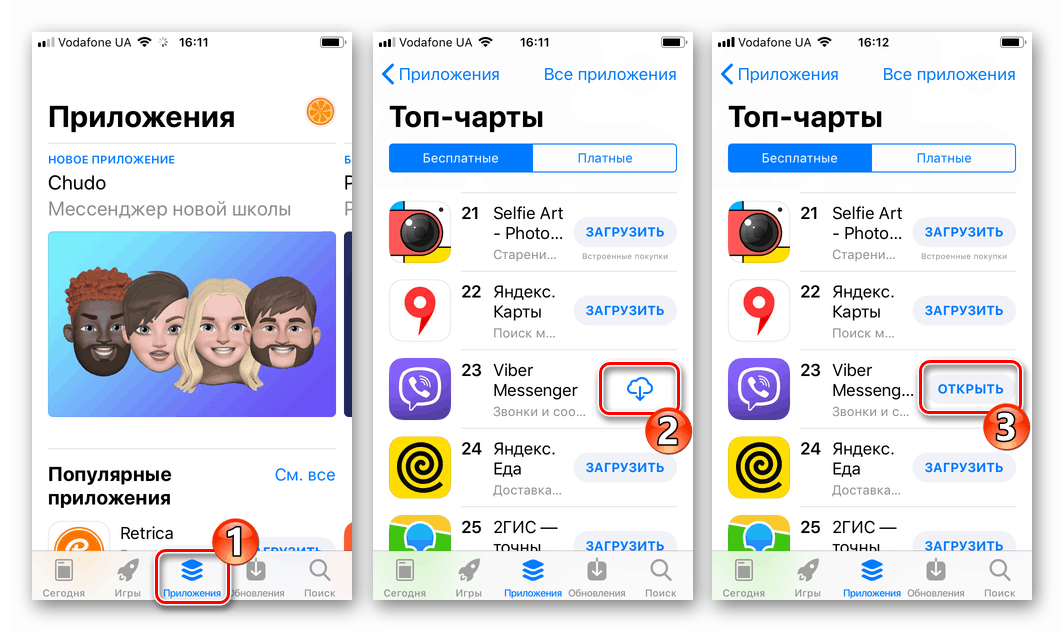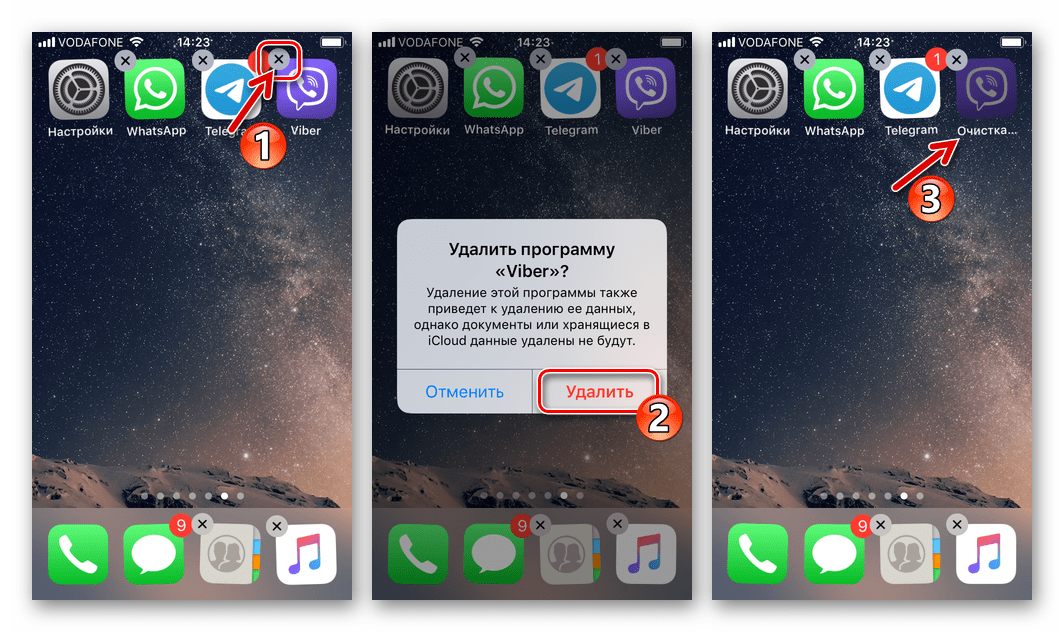Замена Вибер телефонског броја за Андроид, иОС и Виндовс
Многи корисници Вибера који имају потребу да промене број телефона који служи као корисничко име у сервису, претпостављају да је ово компликована процедура. Међутим, програмери мессенгера су у њему обезбедили функције које омогућавају прелазак на нови идентификатор готово без проблема и без губитка података прикупљених током коришћења старе СИМ картице за приступ систему. У чланку су дата упутства, после којих је могуће брзо променити свој телефон у Вибер-у са Андроид уређаја и иПхоне-а, као и обезбедити ажурирање сопствених података о регистрацији у клијентској апликацији система за Виндовс.
Садржај
Како променити број телефона у Виберу
Прво на шта треба да се одлучите након што донесете одлуку о промени броја у Вибер-у је потреба да се сачувају подаци из мессенгер-а или његов недостатак. Ако требате да сачувате информације персонализујући свој профил, историју преписки, листу групних разговора и јавних налога, као и налепнице купљене у продавници сервиса, погледајте први одељак овог чланка. Ако се информације могу или требају избрисати, а Вибер на својим уређајима поприми форму никада раније коришћену, најбоље решење је следити препоруке из другог дела материјала.
Замена броја у Вибер-у са чувањем корисничких података
Пре него што наставимо са упутствима која предлажу да се проблем реши у окружењу три најпопуларнија оперативна система, примећујемо прилично важну тачку коју морате узети у обзир ако не желите да појединци науче о промени вашег идентификатора у сервису за размену информација. Веибер омогућава аутоматско (по завршетку промена података о регистрацији) слање обавештења о раду свим учесницима система који су унели ваше податке у адресар свог мессенгера.
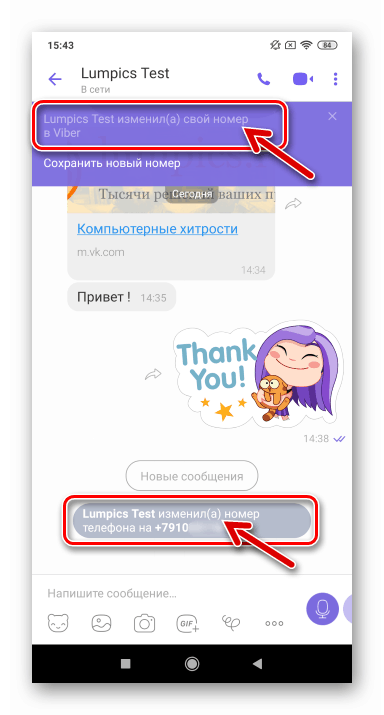
Једини начин да се избегну слање таквих порука појединцима је преношење њихових контаката на "црну листу" Веибера пре него што се изврше кораци који укључују промену броја.
Више детаља: Блокирање Вибер контаката за Андроид, иОС и Виндовс
Након довршетка промене пријаве у мессенгеру, ови корисници се могу деблокирати и истовремено неће знати за ваше манипулације.
Прочитајте и: Откључавање контаката у Виберу за Андроид, иОС и Виндовс
Виндовс
Они корисници који су се поред главног клијента порука, инсталирали на свој паметни телефон Вибер за Виндовс и да бисте добили приступ могућностима услуге с њом, требало би покренути поступак замене вашег корисничког имена, са мало пажње посвећене овој конкретној апликацијској опцији.
Функција која укључује решавање проблема из наслова чланка није предвиђена у Виберу за ПЦ, што значи да ћете за постизање циља морати да користите апликацију на свом паметном телефону. Стручњаци из техничке подршке за гласник топло препоручују ажурирање Виндовс клијента на најновију верзију пре него што унесете измене на рачун како би се избегли пади и губитак података током преласка на нови идентификатор. Стога морате поступити на следећи начин.
- Процедура за ажурирање Вибера за ПЦ је аутоматизована. Провера нове верзије апликације на серверима система и ако је доступна, преузимање ажурираних компоненти и њихова инсталација врши се сваки пут када се клијент покрене у оперативном систему Виндовс. Према томе, акције које укључују инсталацију најновијег склопа апликација су биваријантне:
- Покрените Вибер за Виндовс.
![Вибер за Виндовс - отварање гласника за покретање поступка ажурирања апликације]()
Ако је могуће ажурирати верзију клијента, започет ће аутоматско ажурирање. Даље је потребно само сачекати завршетак процеса.
![Процес ажурирања апликације за апликацију Мессенгер за Виндовс]()
- Ако је Вибер на рачунару већ отворен, потпуно затворите апликацију и покрените је поново.
![Вибер за Виндовс поново покреће мессенгер да би започео његово ажурирање на ПЦ-у]()
Више детаља: Како потпуно изаћи из Вибер апликације за Виндовс
Сачекајте да се надоградња мессенгер-а заврши - ако је овај поступак могућ, он ће се аутоматски покренути.
![Клијентска апликација Вибер фор Виндовс мессенгер ажурирана је на најновију верзију]()
- Покрените Вибер за Виндовс.
- Извршите операцију која укључује промену броја у Вибер-у са паметног телефона. Да бисте то учинили, следите једно од упутстава испод у овом чланку и изаберите га у зависности од оперативног система на којем се налази ваш мобилни уређај - Андроид или иОС .
- Као резултат успешне замене мобилног идентификатора путем мессенгера на Вибер-у за Виндовс телефон, демонстрираће обавештење о процедури. Кликните на прозор „У реду“ који се појављује - апликација ће се аутоматски поново покренути и отворити користећи се већ ажурираним подацима о регистрацији.
![Порука Вибер за Виндовс о промени телефонског броја у мессенгеру од стране корисника]()
Поред тога, систем ће можда захтевати организовање сигурне везе Вибера за ПЦ са мессенгер клијентом на паметном телефону. Ако се појави прозор као на следећем снимку екрана, следите упутства која се налазе у њему.
![Вибер за Виндовс ствара сигурну везу између мессенгера на паметном телефону и рачунару]()
- Овим се завршава ажурирање података о корисничком налогу у Вибер-у на рачунару, што потврђује и приказ новог идентификатора телефона у насловној траци прозора апликације.
![Прелазак Вибера за Виндовс на нови број без губитка података био је успешан]()
Андроид
Цустомер Девелоперс Вибер за Андроид обезбедили су два сценарија, после којих корисници могу да промене главни параметар свог рачуна у систему размене информација. У првом од доле описаних случајева претпоставља се да се мења само идентификатор, али не и уређај, а у другом, истовремено кад се промени број, врши се прелазак на нови паметни телефон (док се губитак података своди на минимум).
Пре него што започнете манипулације, подесите резервну копију података са мессенгера или, у сваком случају, унесите свој Гоогле налог у подешавањима Вибер клијентске апликације. Како се то ради описано је у упутствима из материјала на следећем линку.
Више детаља: Израда резервне копије историје ћаскања са Вибера за Андроид на Гоогле диску
Промјена броја у Вибер-у без преласка на нови уређај
- Инсталирајте и конфигуришите нову СИМ картицу на паметни телефон помоћу активираног Вибер клијента или пружите могућност за примање СМС-а на нови телефонски идентификатор помоћу другог уређаја.
Прочитајте и: Решавање проблема са СМС порукама на Андроид паметним телефонима
- Покрените Вибер и идите на клијента „Подешавања“ из одељка „Више“ , доступног у менију при дну главног екрана апликације.
- Отворите листу опција „Рачун“, а затим тапните на „Промени телефонски број“ .
- Додирните „Даље“ у пољу „Нови телефонски број“ . Потврдите примање упозорења о слању обавештења о промени вашег идентификатора у услузи другим учесницима додиром на „НАСТАВИ“ .
- Унесите нови идентификатор у одговарајуће поље на екрану, не заборављајући да промените земљу у којој мобилни оператер делује, ако таква потреба постоји. Затим кликните на „Даље“.
- У прозору додирните „Да“ да бисте проверили унесене податке, а затим сачекајте пријем СМС-а уз помоћ кога систем пријави код за активирање.
- Отворите поруку и са овим захтевом унесите тајну комбинацију бројева на екрану поруке. Након што корисник успешно прође идентификацију, промена рачуна у Вибер-у се аутоматски завршава о чему ће услуга обавестити у прозору који се појави.
- По овом питању сматра се решеним проблемом. Сада можете да отворите одељак „Више“ у Вибер-овој апликацији да бисте проверили ефикасност манипулација.
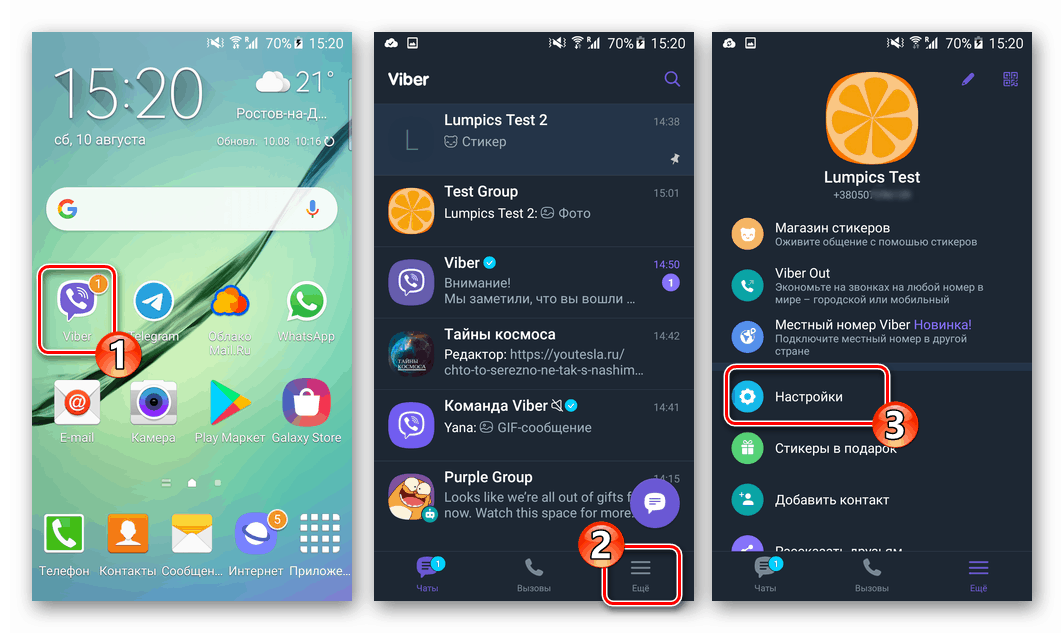
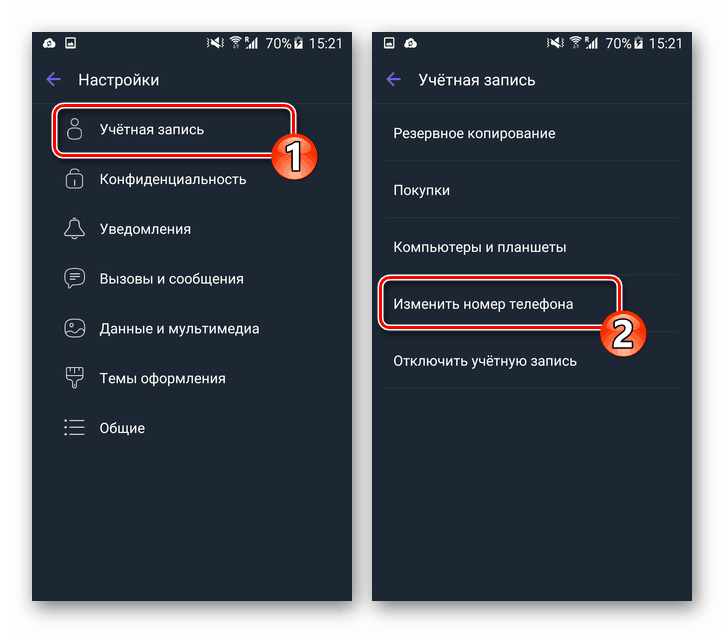
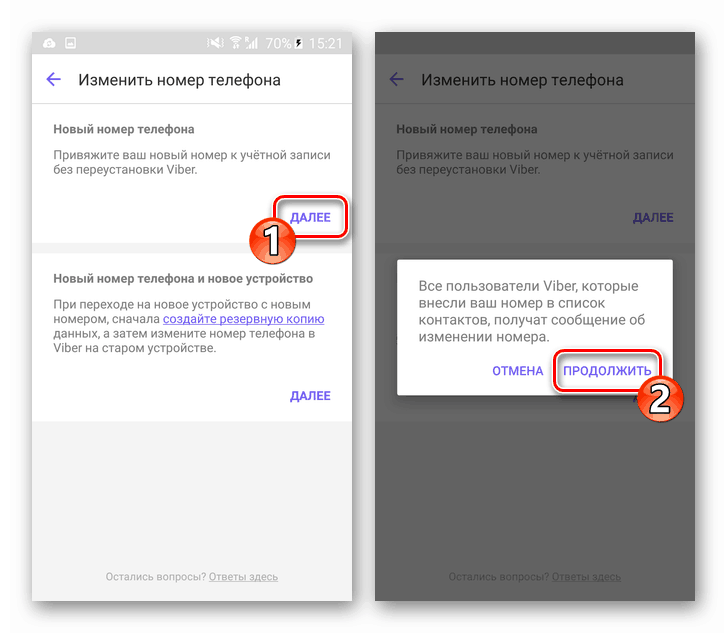
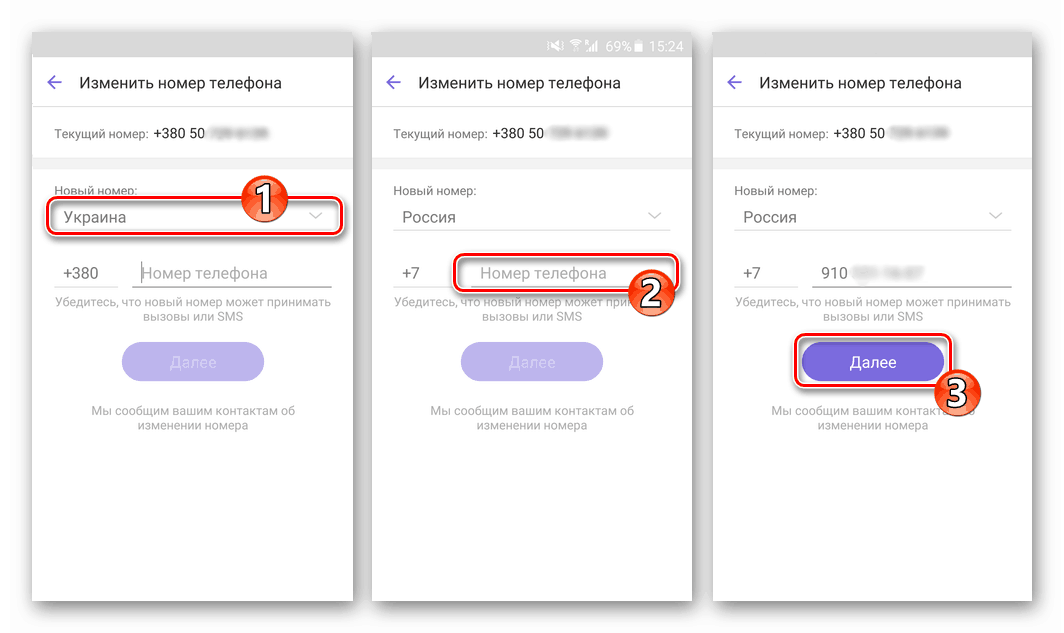
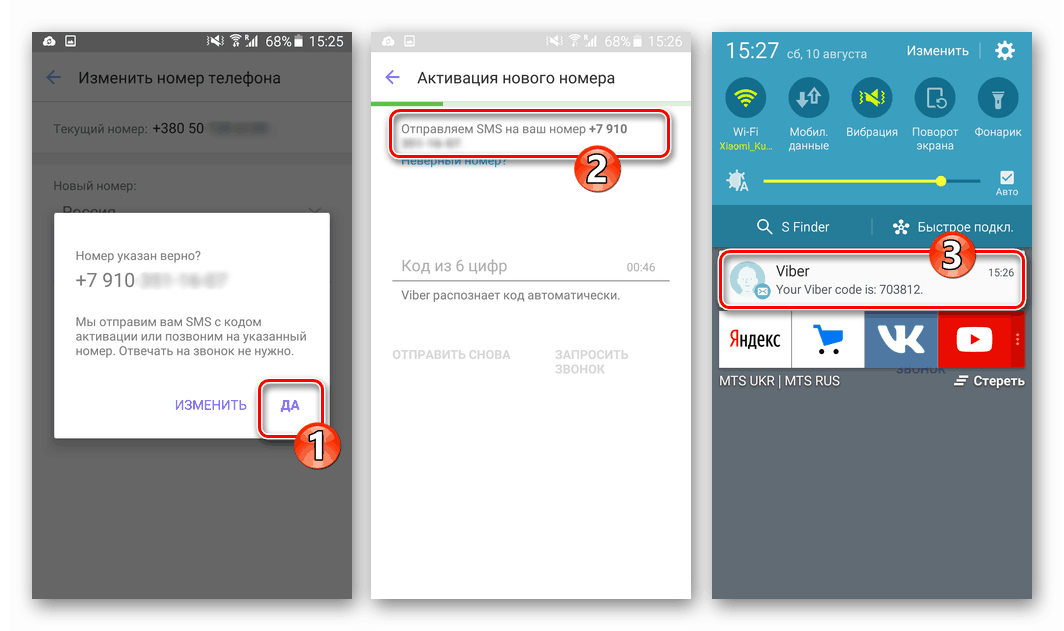
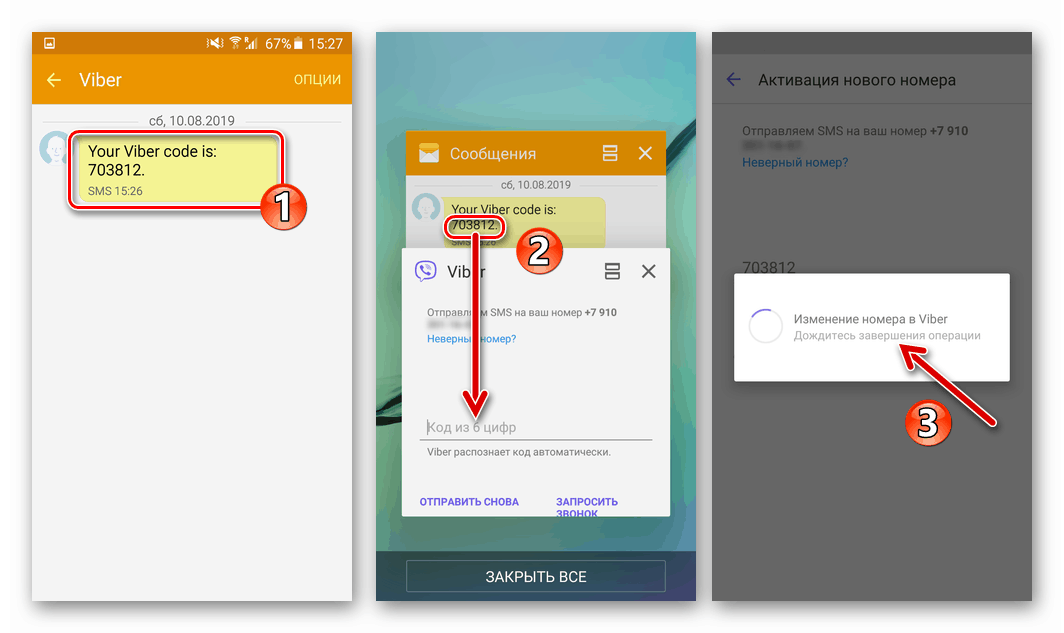
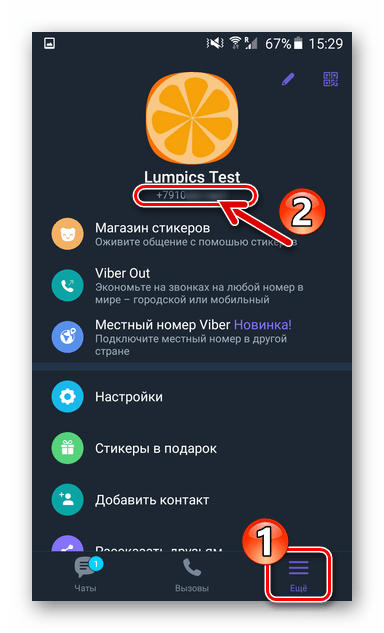
Промјена броја у Вибер-у и истовремено пребацивање на други уређај
Следећи кораци ће бити на снази само ако не промените хардверску и софтверску платформу, односно не пребаците се са Андроида на иОС. У супротном, пренос историје преписки на нови уређај није могућ!
- Припремите Андроид уређај на којем ће мессенгер сада функционисати тако што ћете у њега инсталирати нову СИМ картицу и поставити је тако да буде у могућности да прима СМС поруке и позиве.
- Са "старог" уређаја следите кораке број 2-3 претходног упутства из овог чланка.
- Додирните везу „сигурносно копирање“ у пољу „Нови телефонски број и нови уређај“ . Затим кликните на „Креирај копију“ и сачекајте завршетак процеса израде резервних копија. Затим се вратите на претходни мени тако што ћете додирнути стрелицу у горњем левом делу.
- Отворите ставку „Промени телефонски број“ у менију „Рачун“ , а затим кликните „СЛЕДЕЋЕ“ у другом делу листе на екрану. Додирните „НАСТАВИ“ у прозору захтева, потврдите слање обавештења о операцији свима који су вас унели у свој адресар.
- Унесите свој нови идентификатор у поље Телефонски број и тапните на Даље . Процедура за активирање налога у мессенгеру у потпуности је у складу са поступком прве регистрације у Виберу. Добићете код који желите да унесете на следећем екрану путем СМС-а или ће долазни позив бити послат на ваш паметни телефон на који није потребан одговор.
- Након успешног проласка поступка верификације, ИД вашег рачуна ће бити промењен. Сада је потребно да узмете нови Андроид паметни телефон, инсталирате апликацију Вибер за клијента, ако то већ није учињено, а затим покрените апликацију.
![Вибер за Андроид инсталацију мессенгера на паметни телефон из Гоогле Плаи Сторе-а]()
Више детаља: Инсталирање Вибер мессенгер-а на Андроид паметни телефон
- Активирајте гласник на новом телефону помоћу пријаве која је већ регистрована у Виберу и уносом кода са СМС-а,
![Вибер за Андроид активирање гласника са измењеним бројем телефона на новом паметном телефону]()
или захтевањем позива из система у коме ће се диктирати тајна комбинација бројева. Након успешне идентификације биће приказан екран са подацима о регистрацији преузетим са сервиса (ваше име, фотографија) - кликните овде округло дугме са квачицом.
![Вибер за Андроид поступак активирања постојећег налога у мессенгеру на новом паметном телефону]()
- Следи предлог за враћање историје преписке. Додирните везу „подешавања“ у подручју „Повежи се са Гоогле диском“ и на следећем екрану изаберите рачун који користи за прављење резервних копија ћаскања са Вибера на старом телефону (или се пријавите на свој Гоогле налог пребацивањем на „Додај налог“ ).
![Вибер за Андроид, изаберите или унесите Гоогле налог након што сте активирали програм за слање да бисте вратили податке]()
Прочитајте и: Додавање Гоогле налога Андроид уређају
- Након што се пријавите на свој Гоогле налог, кликните на „Врати сада“ и сачекајте да се поступак копирања података из резервне копије у ваш мессенгер заврши.
- Након што сте били сигурни да су сви важни подаци пренесени на нови паметни телефон, Вибер апликацију можете избрисати са старог уређаја.
![Вибер за Андроид деинсталира апликацију након што је активирао нови број на другом паметном телефону]()
Више детаља: Како у потпуности уклонити Вибер са Андроид паметног телефона
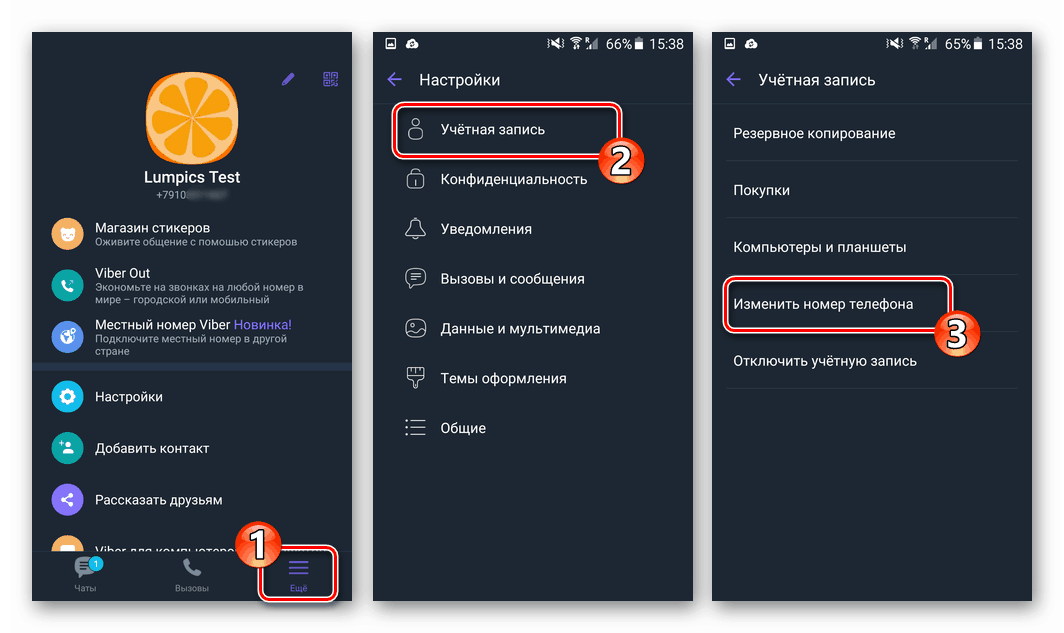
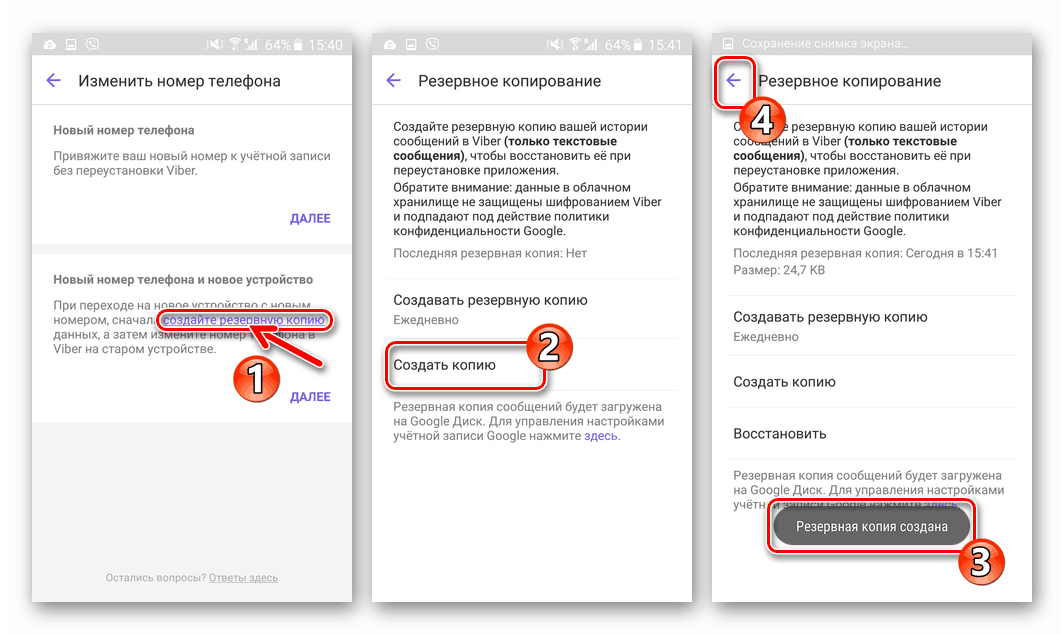
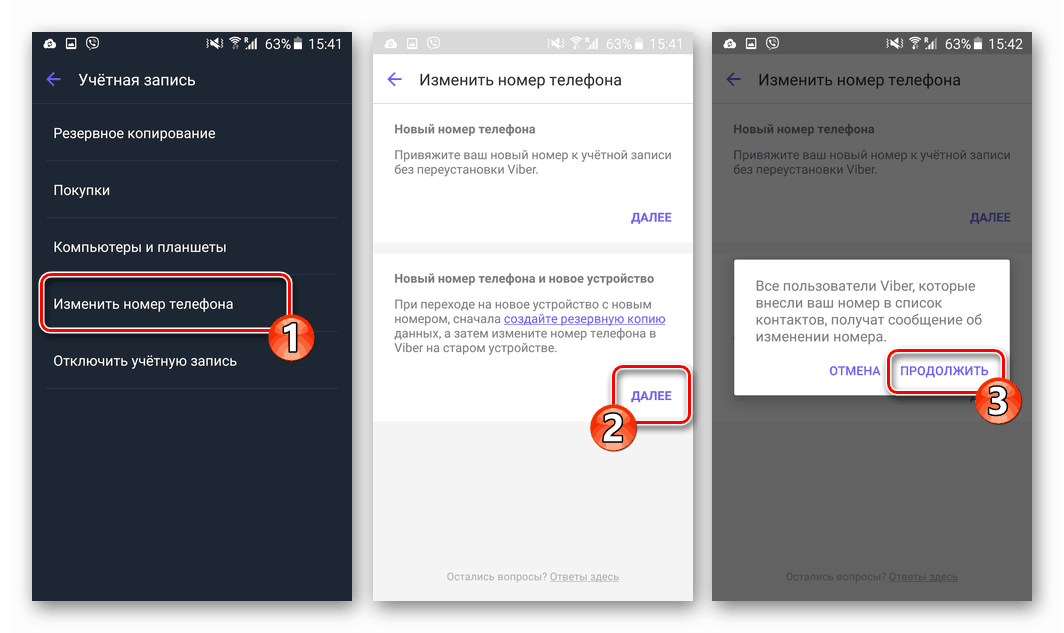
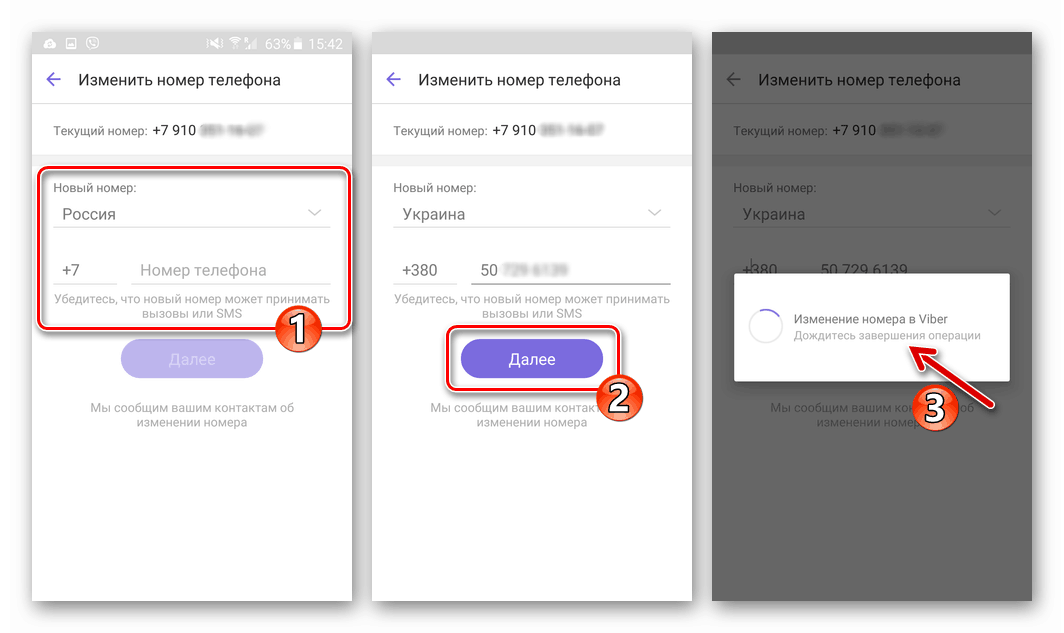
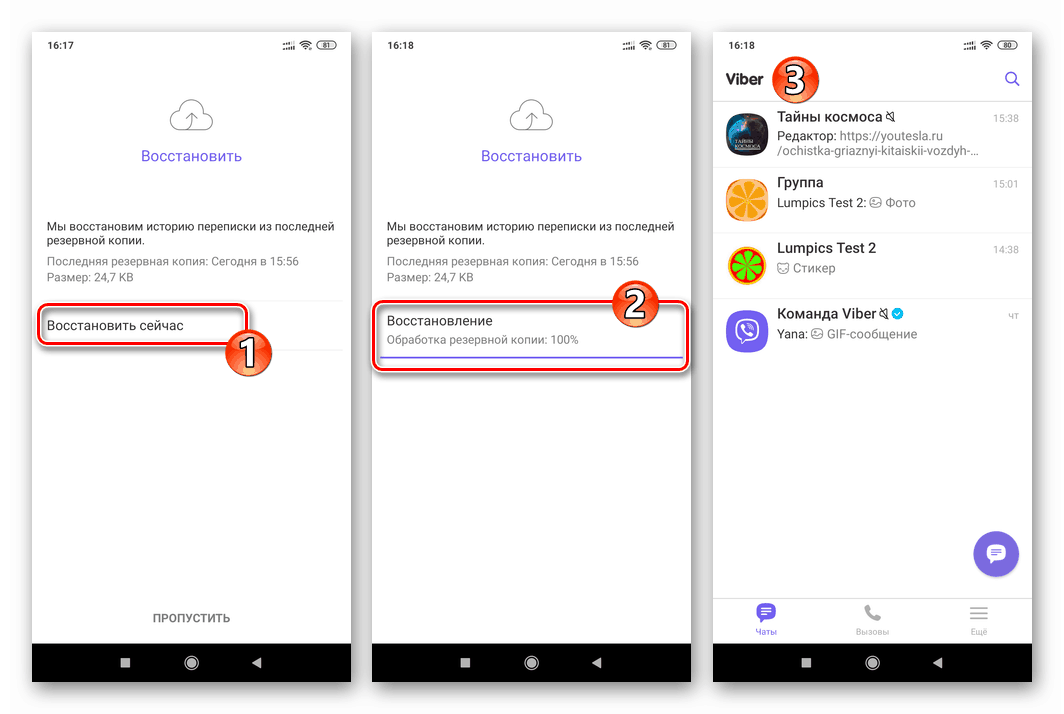
Прочитајте и: Вратите историју ћаскања из резервне копије у Вибер-у за Андроид
иОС
На исти начин као у окружењу горе наведеног Андроида, корисници Вибер за иОС Постоје две опције за радње које као резултат њихове имплементације укључују промену телефонског броја који служи као идентификатор у услузи. Поступајући према првом алгоритму представљеном у даљем тексту, мењате само налог у систему, а следећи други - истовремено „преносите“ мессенгер са историјом преписке на други Апплеов паметни телефон.
Промените број у Виберу без преласка на други иПхоне
- Инсталирајте нову СИМ картицу у иПхоне са активираним Вибером и проверите њено функционисање (потребно је да обезбедите несметан пријем СМС порука).
![Вибер за иОС поставља нову СИМ картицу пре промене броја у мессенгеру]()
Прочитајте и: Шта учинити ако СМС поруке не стигну на иПхоне
- Покрените Вибер програм за иОС и отворите његове „Подешавања“ . Ово је доступно из менија „Море“ поруке.
- Кликните на „Аццоунт“ у менију са опцијама, а затим на екрану који се отвори изаберите „Цханге телефонски број“ .
- У горњем делу додирните „Нови телефонски број“ и додирните „Настави“ да бисте потврдили примање обавештења о систему да ће други чланови Вибера добити поруку о вашим поступцима.
- Затим (ако је потребно) промените земљу у којој ваш (нови) мобилни оператер послује и унесите вредност мобилног идентификатора у одговарајуће поље на екрану. Након провере унесених података, тапните на „Настави“ и потврдите тачност информација које су дате у систему.
- Очекујте испоруку на ваш иПхоне СМС са тајним кодом. Отворите поруку и унесите добијену комбинацију бројева на екран поруке.
- Након идентификације, промена броја се довршава аутоматски и требате мало причекати да се прикаже прозор са обавештењем о позитивном резултату поступка, где морате да додирнете „ОК“ .
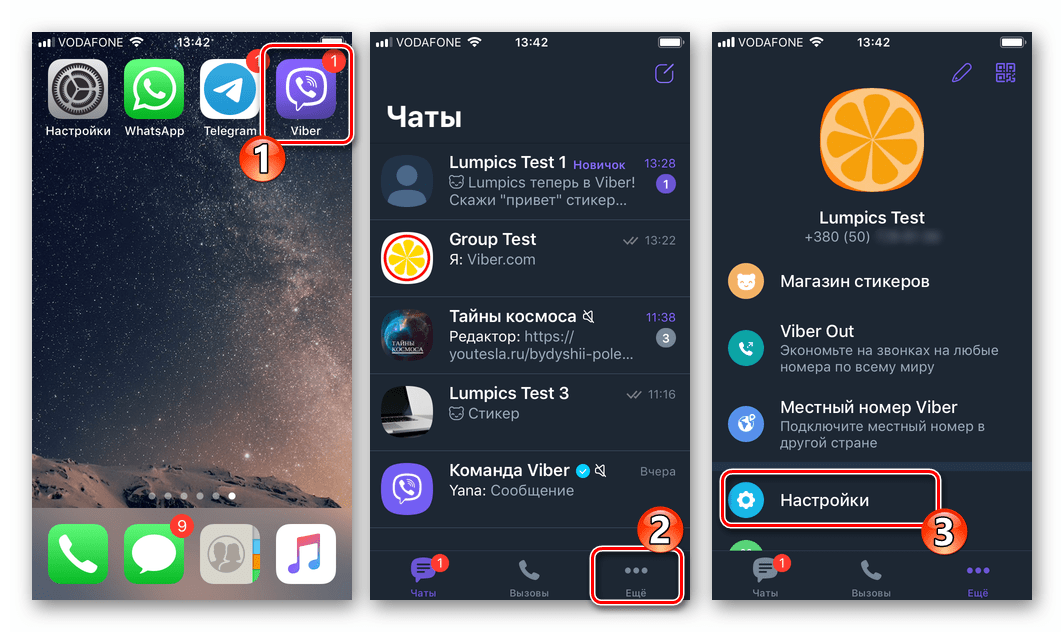
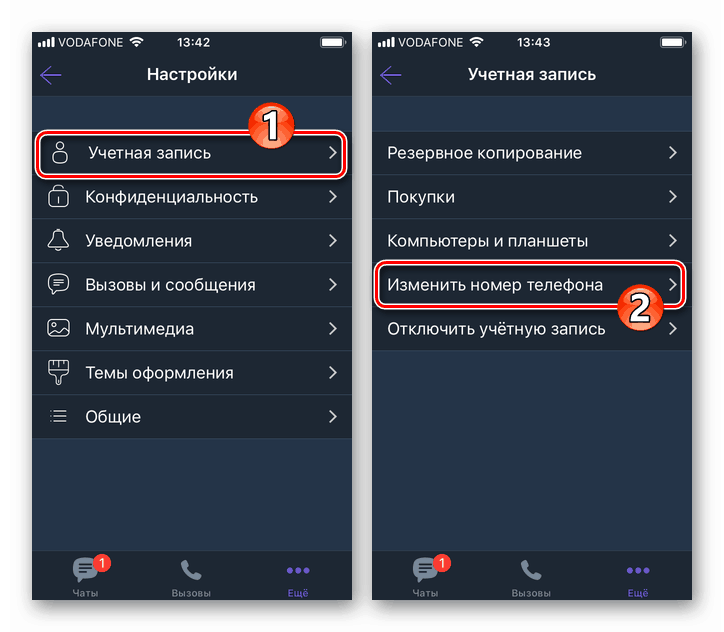
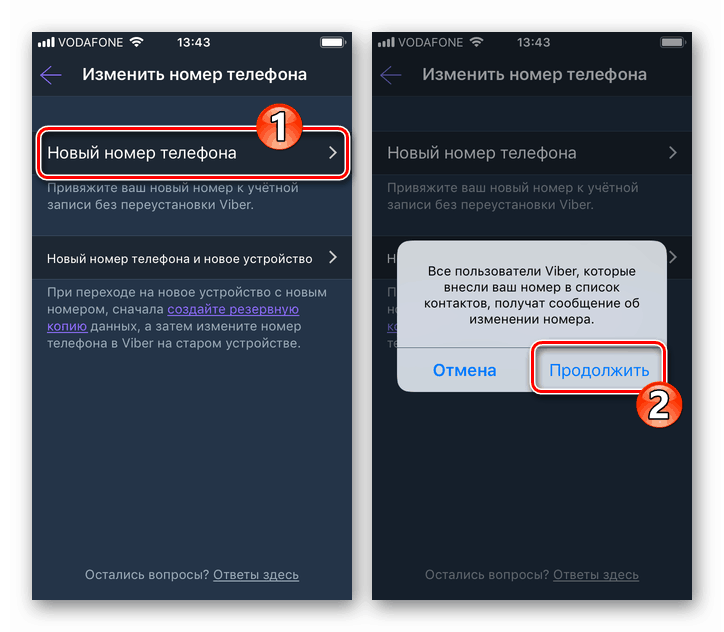
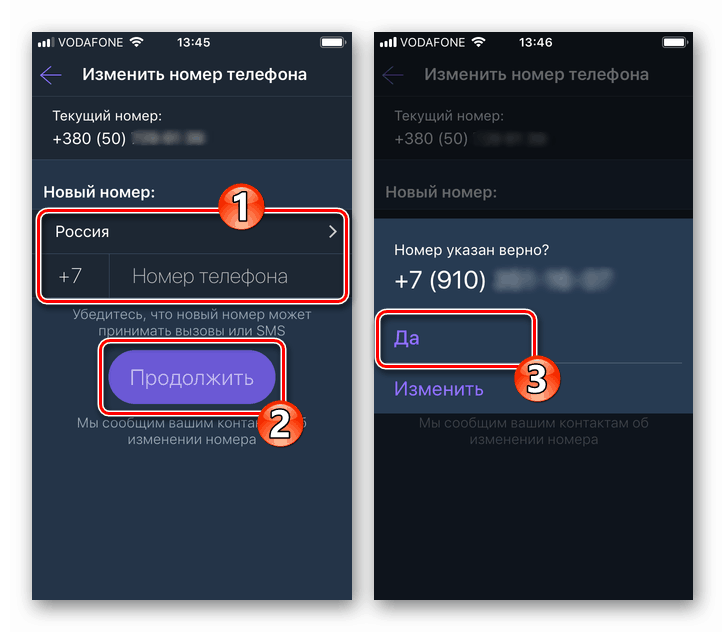
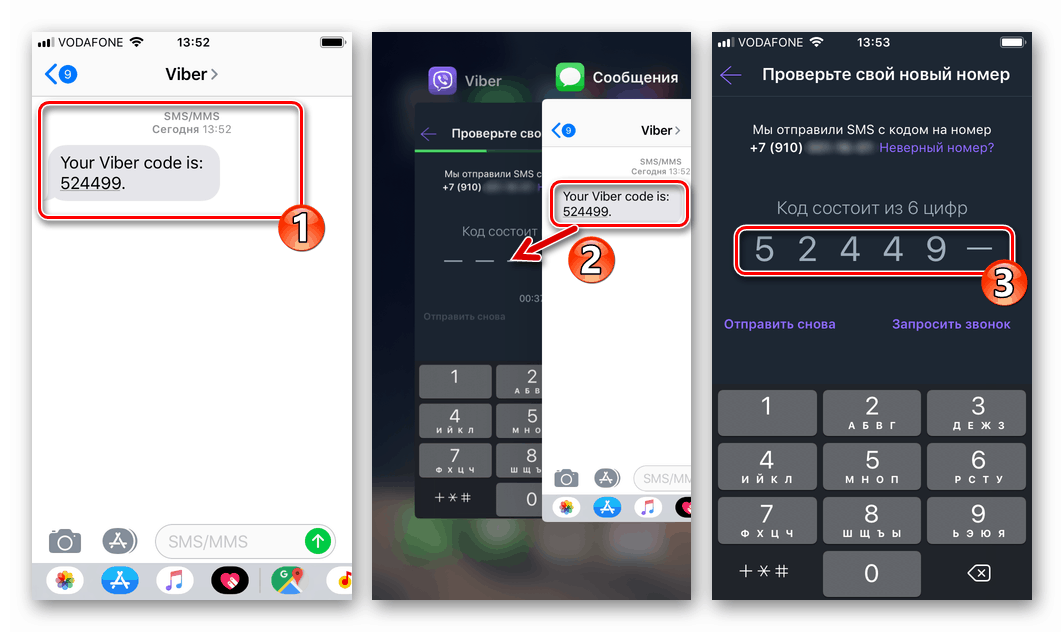
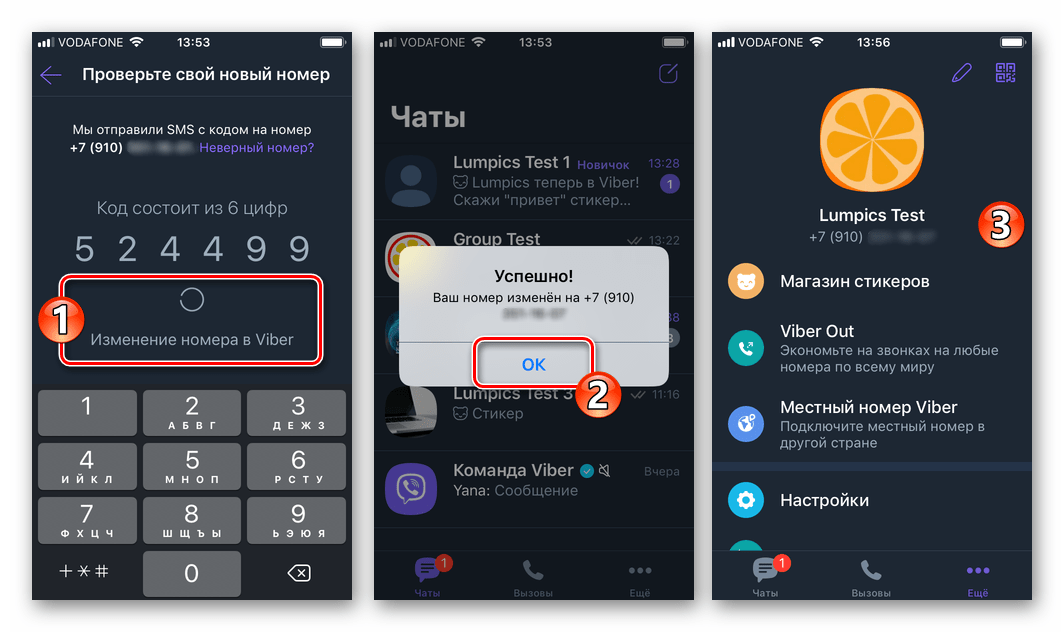
Истовремено промените број у Вибер-у и пребаците се на други иПхоне
Учинковита употреба следећих упутстава захтева да прво користите исте Апплеид и стари и нови иПхоне су пријављени иЦлоуд , а у Вибер клијенту за иОС који подлеже "преносу" на други уређај активира се резервна копија историје ћаскања. На паметном телефону можете одмах да инсталирате и конфигуришете нову СИМ картицу која ће убудуће служити за приступ мессенгеру.
Прочитајте и:
Како сазнати свој Аппле ИД
Како израдити сигурносну копију повијести цхат-а у Виберу за иПхоне
- Идите на „Сеттингс“ Вибер за иПхоне, отворите одељак „Аццоунт“ и тапните на „Цханге телефонски број“ .
- Додирните везу „сигурносна копија“ у другом делу екрана која описује опцију „Нови телефонски број и нови уређај“ . Затим кликните на „Креирај одмах“ и сачекајте да се копирање информација у резервну копију заврши, а затим додирните „Заврши“ у горњем десном углу.
- Покрените функцију „Нови телефонски број и нови уређај“ , а затим потврдите системски захтев додиром на „Настави“ .
- Унесите вредности новог мобилног идентификатора у поље на екрану, претходно проверивши исправност кода земље који је изабрао систем. Да бисте покренули поступак активације, кликните Настави .
- Унесите активациони код примљен СМС-ом или након захтеваног позива и причекајте да се доврше измене на вашем Вибер налогу.
- Узмите још један (нови) иПхоне, инсталирајте Мессенгер клијент на њега на било који жељени начин. Покрените апликацију.
![Вибер за иОС инсталира апликацију на нови иПхоне након промене броја у мессенгеру]()
Више детаља: Како инсталирати вибер на иПхоне
- Унесите вредност телефонског броја активираног на "старом" уређају и поново прођите кроз поступак идентификације корисника у систему.
- По завршетку провере, мессенгер ће приказати екран са подацима о вашој регистрацији (фотографија, име, датум рођења) који можете по жељи да промените или сачувате. Тапните овде „Готово“
- Надаље, Вибер нуди пријенос података из претходно створене сигурносне копије у програм на новом уређају. Кликните на „Врати сада“, а затим сачекајте поступак преузимања података на иПхоне.
- Као резултат горе наведених корака, отвориће се Вибер-ов „Цхатс“ екран који садржи информације генериране пре преласка на нови идентификатор у систему размене информација и иПхоне.
- Након што сте били сигурни да су на новом уређају доступне све потребне информације у програму Вибер, деинсталирајте гласник са старог паметног телефона.
![Вибер за иПхоне уклони гласник са старог телефона након преласка на нови уређај]()
Више детаља: Деинсталирајте Вибер апликацију за клијенте са иПхоне-а
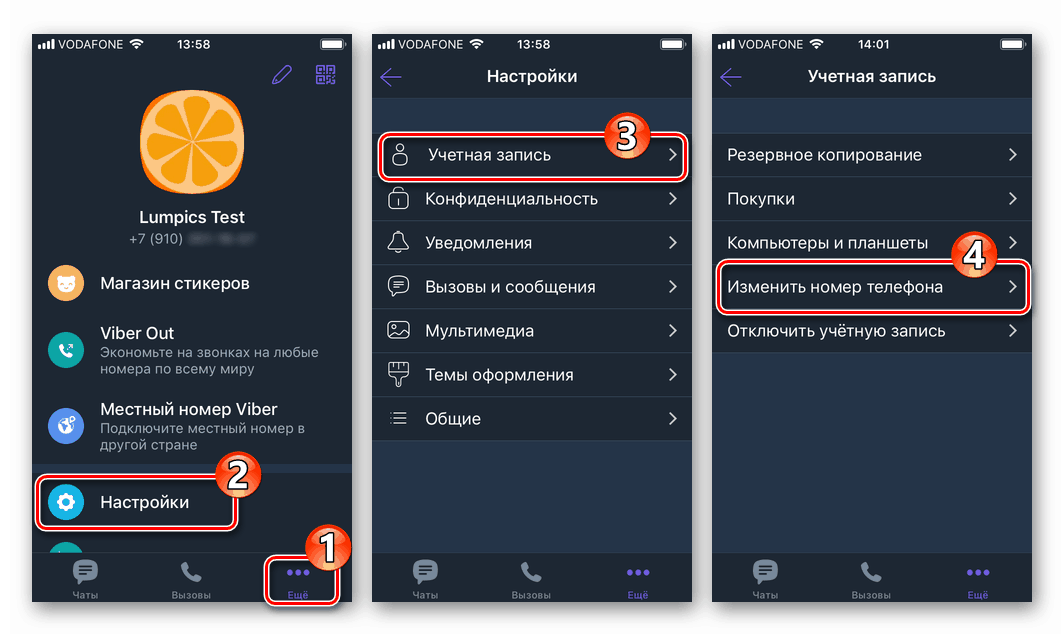
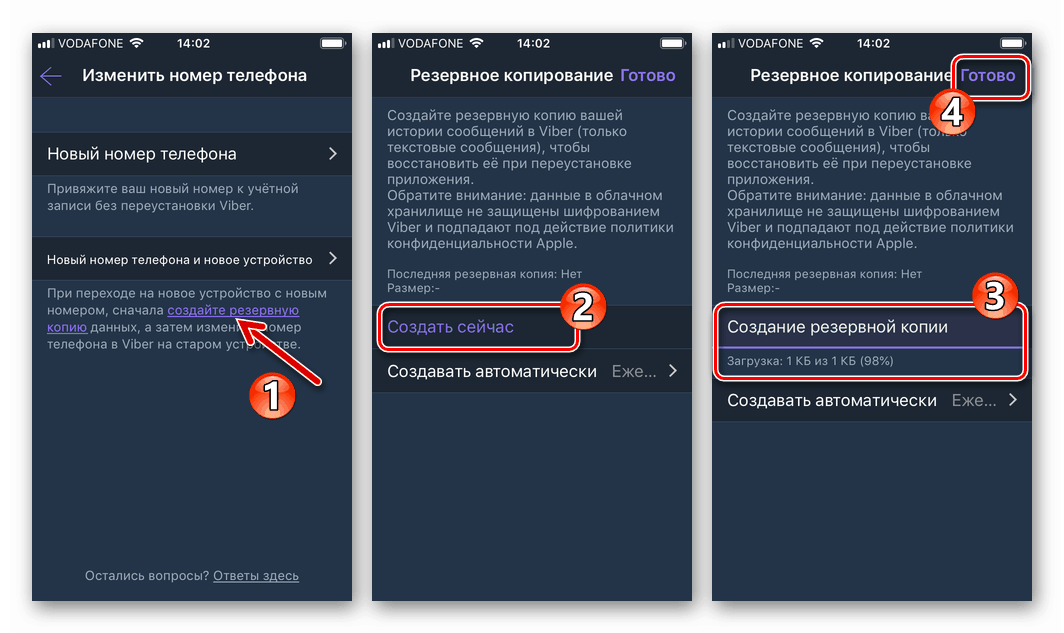
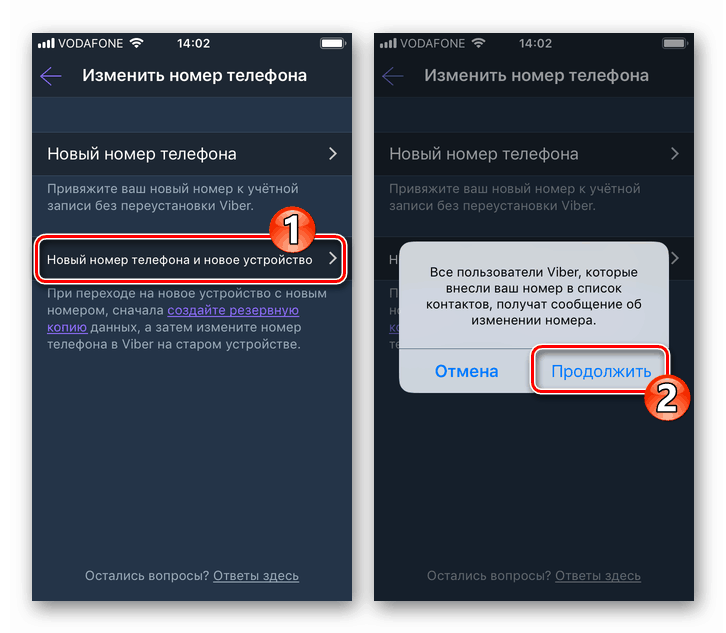
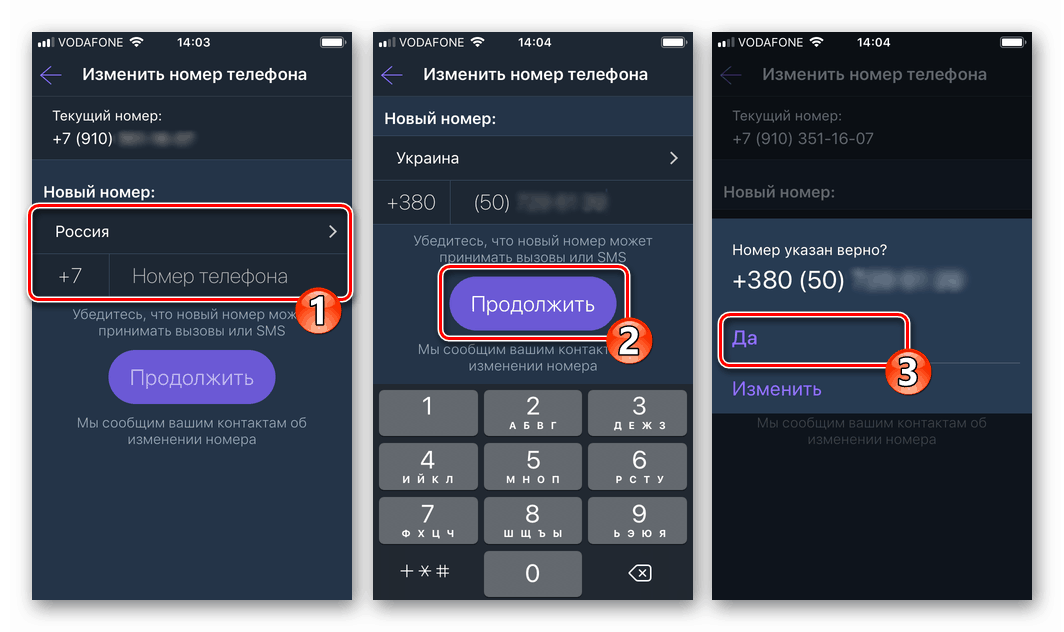
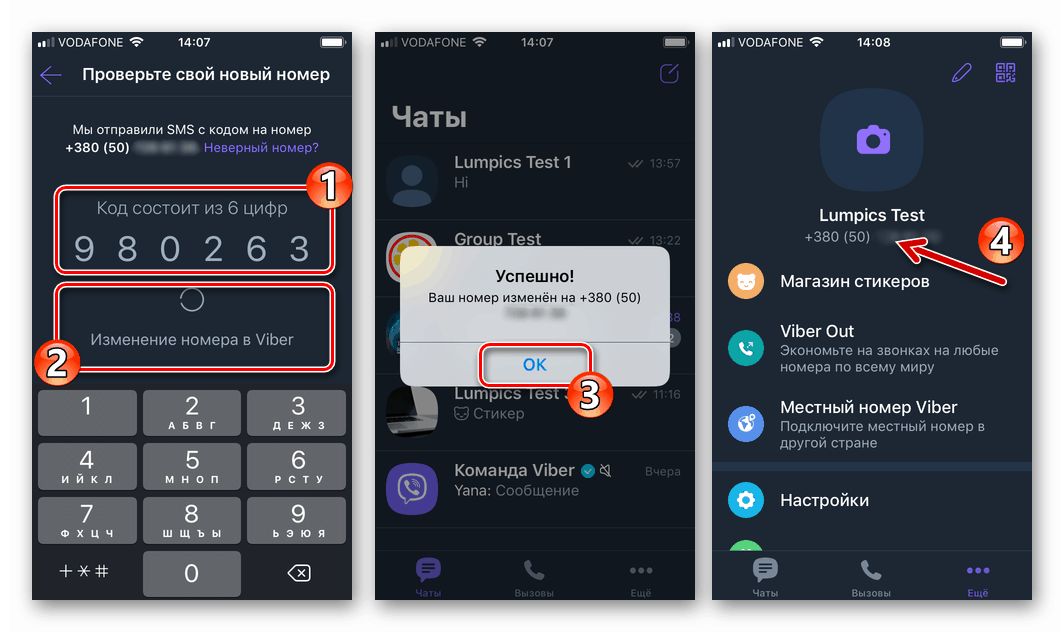
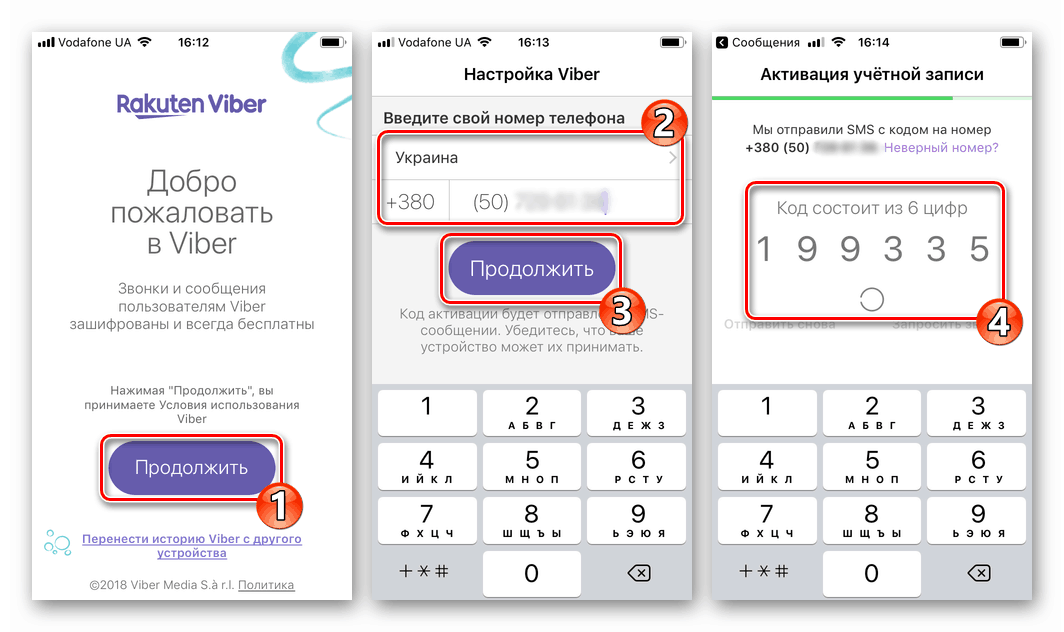
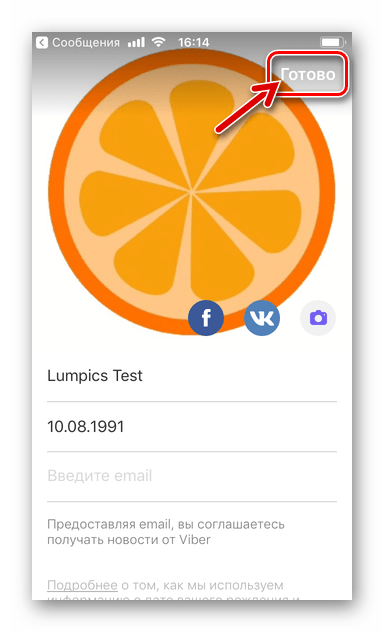
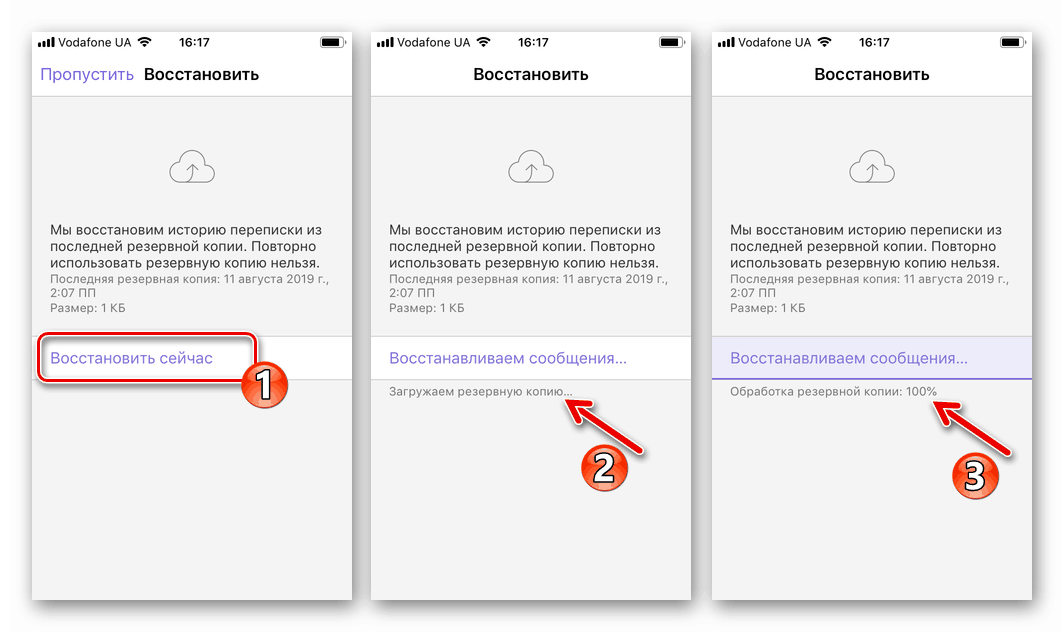
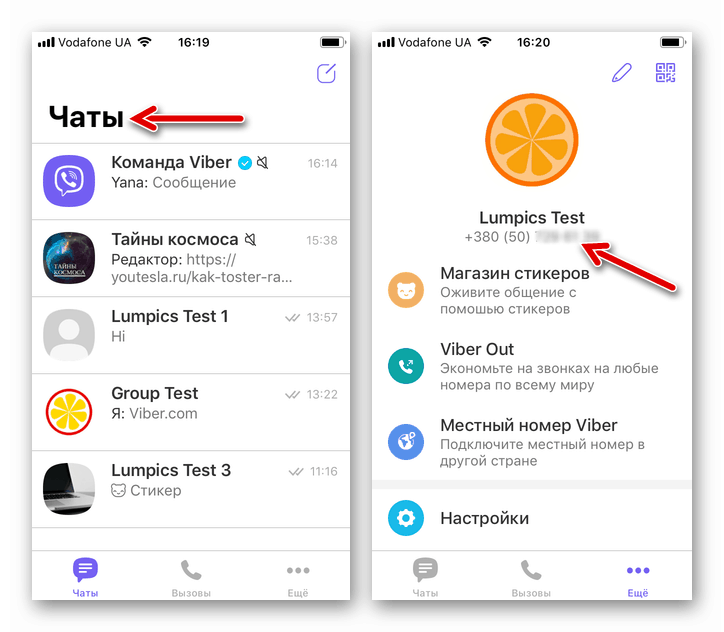
Замена броја у Виберу без чувања корисничких података
Ако задатак спремања података који су пренесени и примљени путем мессенгера или сачувани у систему раније није ваш (на пример, ако желите да почнете да користите Вибер услуге „од нуле“), најбољи начин је да следите пут испод. Већ смо испитали сваки корак следећег алгоритма у чланцима на нашој веб локацији, следимо везе и настављамо, бирајући упутства у зависности од ОС вашег уређаја.
- Деактивирајте претходно коришћени Вибер рачун помоћу функције која се пружа у мобилној верзији поруке.
Више детаља: Како избрисати налог у Вибер мессенгер-у
- Уклоните Вибер апликацију са свог паметног телефона како бисте очистили складиште уређаја од података који су постали непотребни. Ако се на рачунару налази гласник, проведите поступак и деинсталирајте га.
Више детаља:
Како уклонити Вибер из телефона
Како уклонити Вибер за Виндовс са рачунара - Инсталирајте и активирајте Вибер апликацију на телефону који користи Андроид или иПхоне.
Више детаља:
Инсталирање Вибер мессенгер-а на Андроид паметни телефон
Инсталирање Вибер мессенгер-а на иПхоне-у - Ако је потребно, инсталирајте Вибер за Виндовс и синхронизујте ову апликацију са клијентом на вашем паметном телефону.
Више детаља:
Инсталација Вибера за ПЦ
Вибер синхронизација за ПЦ са мессенгером на паметном телефону
Закључак
Као што можете видети, творци свих варијанти Вибер клијентових апликација обезбедили су за њих могућност практично "безболног" замене телефонског броја који користи за приступ систему размене информација. Важно је само не заборавити на потребу прављења резервних копија података ако су подаци прикупљени током рада мессенгера вредни и могу бити потребни у будућности.